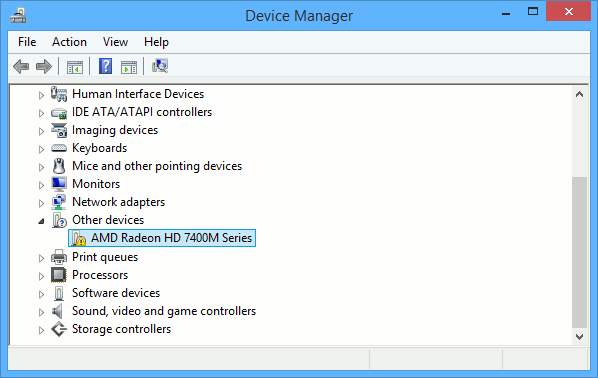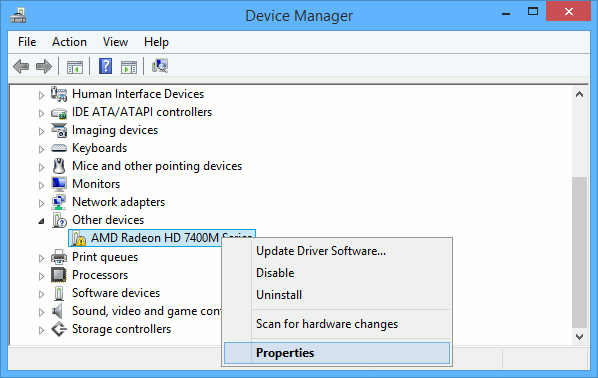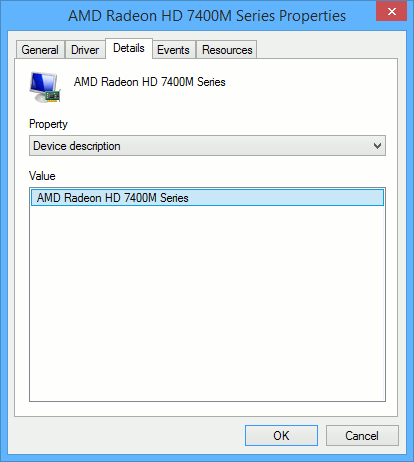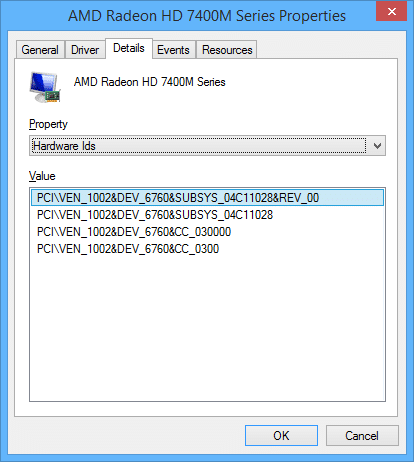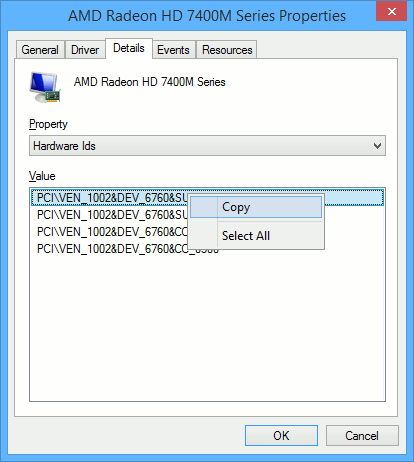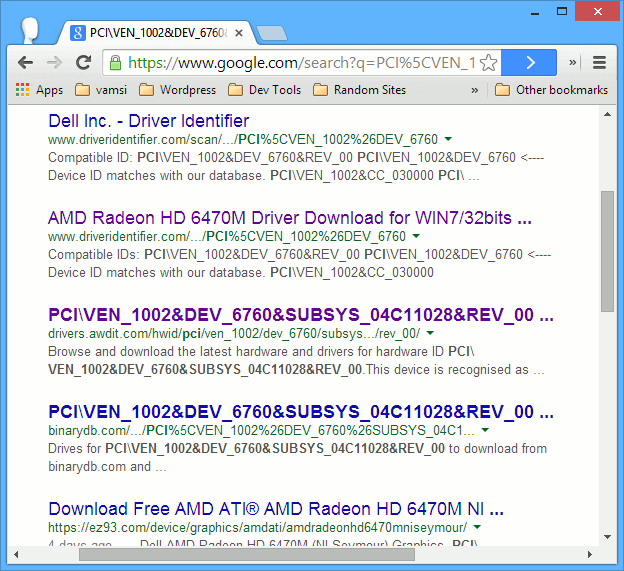Les pilotes de périphériques sont comme les blocs de construction fondamentaux de votre PC Windows car ils aident tous vos périphériques matériels à fonctionner comme ils devraient fonctionner. Quelle que soit l’utilité des pilotes de périphérique, ils sont toujours un casse-tête si vous ne disposez pas d’un logiciel de pilote approprié ou si votre système d’exploitation ne parvient pas à identifier correctement le matériel connecté. En cas de problèmes de pilotes, Windows essaie de télécharger et d’installer automatiquement les pilotes requis. Mais lorsque Windows ne parvient pas à télécharger les pilotes automatiquement, vous pouvez accéder au site Web du fabricant pour les pilotes appropriés. Mais même cela ne donnera pas de bons résultats à moins que vous ne sachiez comment trouver des pilotes pour le matériel dont vous avez besoin. Donc, dans ce guide rapide, voyons comment trouver des pilotes pour des périphériques inconnus sous Windows.
Noter: Ce tutoriel est réalisé sur Windows 8.1, mais il devrait également fonctionner avec Windows 7 et Vista.
Trouver des pilotes pour des périphériques inconnus
Pour trouver des pilotes pour des périphériques inconnus dans Windows, nous devons accéder au gestionnaire de périphériques où vous pouvez gérer tous vos pilotes de périphériques matériels. Pour ouvrir le gestionnaire de périphériques dans Windows 8, appuyez sur « Win + X » pour ouvrir le menu utilisateur avancé, puis sélectionnez l’option « Gestionnaire de périphériques ». Si vous utilisez Windows 7 ou Vista, vous pouvez rechercher le gestionnaire de périphériques dans le menu Démarrer.
L’action ci-dessus ouvrira le gestionnaire de périphériques. Désormais, s’il existe des périphériques inconnus, ils sont répertoriés dans la catégorie « Autres périphériques ». De plus, tous les appareils qui ont des problèmes auront un petit point « d’exclamation » vous indiquant la même chose.
Noter: Parfois, les appareils répertoriés sous « Autres appareils » peuvent afficher le nom comme « Périphérique inconnu ». Ne vous inquiétez pas, le nom n’a pas d’importance dans le processus.
Maintenant, faites un clic droit sur l’appareil identifié et sélectionnez « Propriétés » dans la liste des options.
L’action ci-dessus ouvrira la fenêtre des propriétés pour ce périphérique spécifique. Accédez à l’onglet « Détails » et vous devriez voir la « Description de l’appareil » par défaut.
Sous « Propriété », sélectionnez « ID du matériel » dans la liste déroulante. Cette action vous montrera la liste des longues chaînes de charabia qui sont en fait les identifiants uniques de l’appareil.
Maintenant, faites un clic droit sur l’un des identifiants uniques et sélectionnez l’option « copier » pour copier cet identifiant d’appareil dans votre presse-papiers.
Une fois que vous avez copié l’ID unique, collez-le dans un moteur de recherche comme Google, et il vous montrera le nom et d’autres détails connexes nécessaires pour rechercher le bon pilote. Comme vous pouvez le voir sur l’image ci-dessous, les résultats de la recherche Google me montrent que l’ID appartient à « AMD Radeon HD 6470M », et de nombreux sites me montrent comment télécharger les pilotes mis à jour.
Une fois que vous avez trouvé les pilotes pour votre matériel, vous pouvez les installer comme n’importe quel autre pilote et vous êtes prêt à partir.
C’est tout ce qu’il y a à faire, et c’est aussi facile de trouver des pilotes pour des périphériques inconnus dans le gestionnaire de périphériques. Espérons que cela aide. Faites un commentaire ci-dessous si vous rencontrez des problèmes lors de la recherche de pilotes pour des périphériques inconnus à l’aide de cette méthode.
Cet article est-il utile ? Oui Non